Maak Monitor Ambilight met Arduino
Componenten en benodigdheden
 |
| × | 1 | |||
 |
| × | 1 | |||
 |
| × | 1 |
Apps en online services
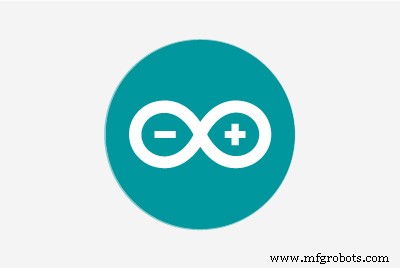 |
|
Over dit project
hallo, vrienden, ik hoop dat het goed met jullie gaat vandaag. Ik zal jullie laten zien hoe je TV Ambilight maakt met Arduino
Dit is een heel eenvoudig project.
Ik zal niet te veel in detail treden over hoe elk deel werkt, omdat ik wat informatie op mijn blog heb geschreven.
https://www.diyprojectslab.com/make-tv-ambilight-w...
Maar je zou het moeten kunnen laten werken met de informatie op deze instructable.
- Ambibox-software op pc (gratis, maar alleen voor Windows)
- Arduino met een eenvoudig script dat de FastLed-bibliotheek gebruikt (verder naar beneden) (~3$)
- 50 RGB WS2811 LED's (~13$)- optionele power brick
Deze setup is erg goedkoop, maar werkt alleen op een pc
Bedankt VolgendePCB:
Dit project is succesvol afgerond dankzij de hulp en ondersteuning van Nextpcb
OPMERKING
Linux of MAC wordt niet ondersteund. De Ambibox-software die ik gebruik is alleen beschikbaar op Windows. (Voor standalone applicaties is er een RPI-variant, vrij duur)
De LED's werken redelijk goed en zonder merkbare vertraging op het bureaublad en tijdens het kijken van films! Games zijn een ander verhaal.
Als de game in de modus Volledig scherm draait, kan de software de afbeelding meestal niet vastleggen.
Maar de modus Zonder grenzen werkt! (houd rekening met de extra benodigde CPU-kracht ~5%)
Stap 1:Materiaal nodig om te bouwen.

- LED-strip WS2812B
- Arduino Nano
- mini breadboard
- Jumperdraden
- Terminal naar DC-aansluiting
- Mini-USB naar USB
- 5V voeding voor de LED's
- Een computer
- Arduino IDE
- Programmeerkabel
Bedankt NextPCB:
Dit project is succesvol afgerond dankzij de hulp en ondersteuning van Nextpcb
Jongens, als je een PCB-project hebt, bezoek dan hun website en ontvang spannende kortingen en coupons.
Hier zijn midzomerverkopen bij NextPCB
1. Tot 30% korting op PCB-aanbiedingen
2. Tot 20% korting voor PCBA-bestellingen
Slechts 0 $ voor 5-10 stks PCB-prototypes https://www.nextpcb.com/
Stap 2:RGB-led.


Het belangrijkste onderdeel van dit project zijn de RGB LED's met individuele controllers. Het belangrijkste onderdeel van dit project zijn de RGB LED's met individuele controllers.
Het maakt eigenlijk niet uit welke RGB LED Controller je krijgt, zolang deze maar ondersteund worden door de FastLed bibliotheek. Hier is een link naar de ondersteunde LED-chips:https://github.com/FastLED/FastLED/wiki/Overview
De meest voorkomende zijn de WS2811 of WS2812 LED's, omdat ze goedkoop en gemakkelijk te gebruiken zijn.
Deze worden ook gebruikt in dit project. Ze worden verkocht in ten minste twee verschillende soorten:- als enkele lampen (12 mm) met een variabele afstand van maximaal ongeveer 10 cm.
U krijgt meestal paren van 50, maar u kunt naar wens LED's toevoegen of verwijderen. -als LED-strips (met lijm aan de achterkant).
Deze koop je per meter met een vaste tussenafstand. (30/60/of meer LED's per meter). Met LED's met één lamp profiteert u van volledig vrije positionering en afstand.
Maar aan de andere kant moet je een manier vinden om ze aan je monitor toe te voegen.
Stap 3:Monteer de LED-strip op de tv.



Dus meet eerst de grootte van uw monitor van achteren, gewoon om te zien hoeveel LED's van de strip u moet knippen.
Laat bij het meten ongeveer 1 cm van elke rand vrij, om er zeker van te zijn dat de strip niet zichtbaar is wanneer deze op de monitor is bevestigd.
Als u tevreden bent met uw meting, knipt u de ledstrip op lengte.
Elk van deze LED's is afzonderlijk adresseerbaar, zodat u na elke LED kunt knippen op het gemarkeerde snijpunt (weergegeven in de afbeelding).
Ga je gang en knip alle 4 de stroken. Als u klaar bent, gaat u naar de volgende stap.
Zodra je al je strips op maat hebt gesneden, is het tijd om ze opnieuw aan te sluiten om als een enkele 'flexibele' strip te fungeren. Ik heb wat gevlochten draad gebruikt.
soldeer eenvoudig de +5v aan de volgende +5v-rail, de DIN aan de volgende DIN en de GND aan de volgende GND.
Als je dat eenmaal hebt gedaan, moet de strip allemaal in 4 delen met elkaar worden verbonden.
Belangrijke TIP :Zorg ervoor dat de richtingspijlen van de ledstrip in de juiste richting wijzen, anders gebeurt er niets
Stap 4:De Arduino aansluiten

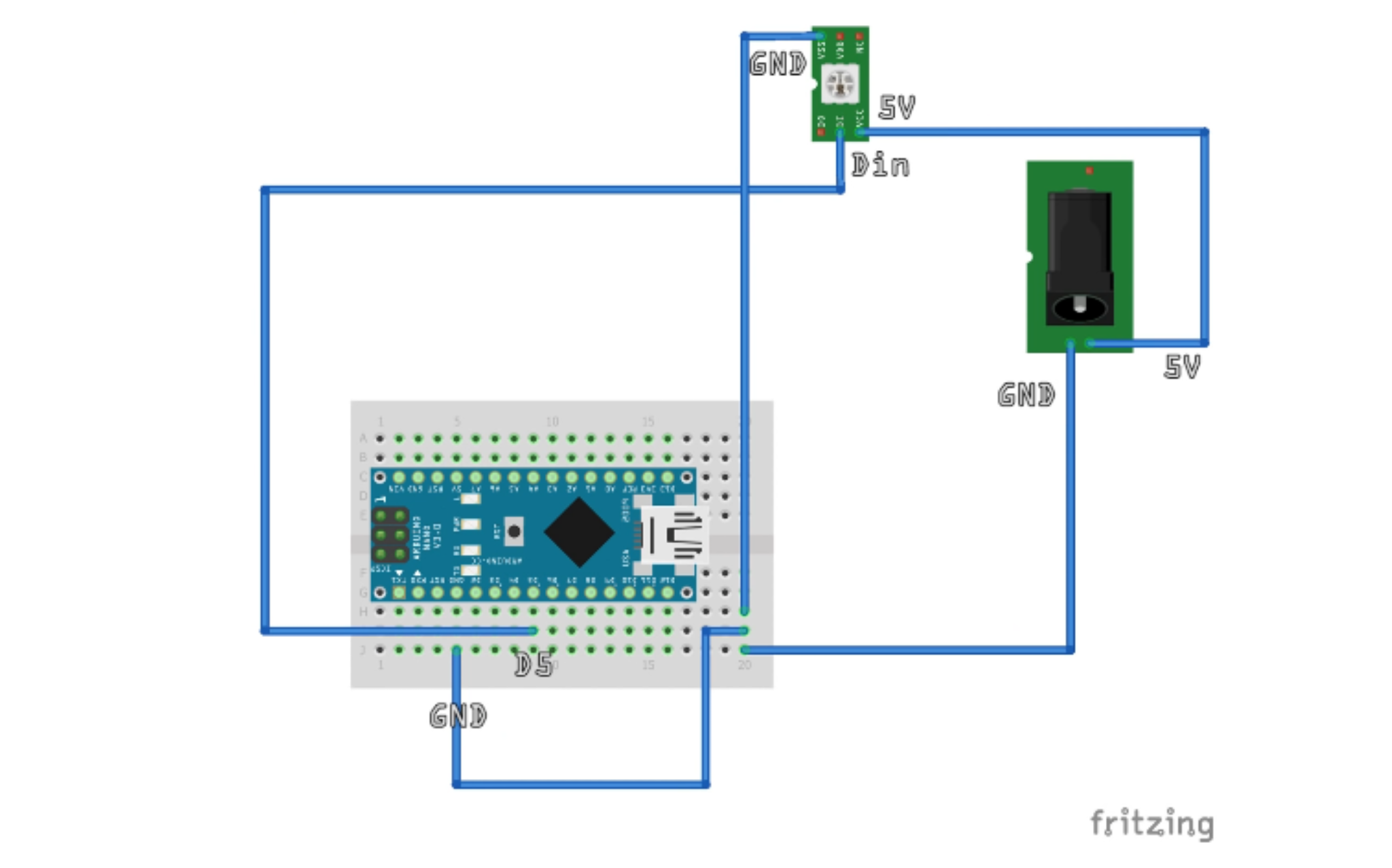
Sluit de DIN-pin aan op pin nummer 5 op het Arduino-bord.
De mijne kwam met een paar headers die ik erop heb gesoldeerd.
In de afbeelding heb ik per ongeluk een witte draad voor de grond en een zwarte voor gegevens gebruikt.
Raak niet in de war, de datadraad van de strip moet worden aangesloten op de 4e pin op het Arduino-bord.
Optioneel :U kunt de GND-pin van de arduino aansluiten op de PSU GND, dit is handig als u een aparte stroombron gebruikt van de PSU van uw pc.
Sluit vervolgens de arduino aan op uw pc en installeer de benodigde stuurprogramma's (indien aanwezig).
Aanname :Je weet hoe je de code naar je arduino moet compileren.
Zo niet, zoek dan in de talloze tutorials online :) Gebruik de Arduino-programmeur om het Arduino-bord te compileren en te programmeren met de volgende code:
Stap 5:De verbindingen
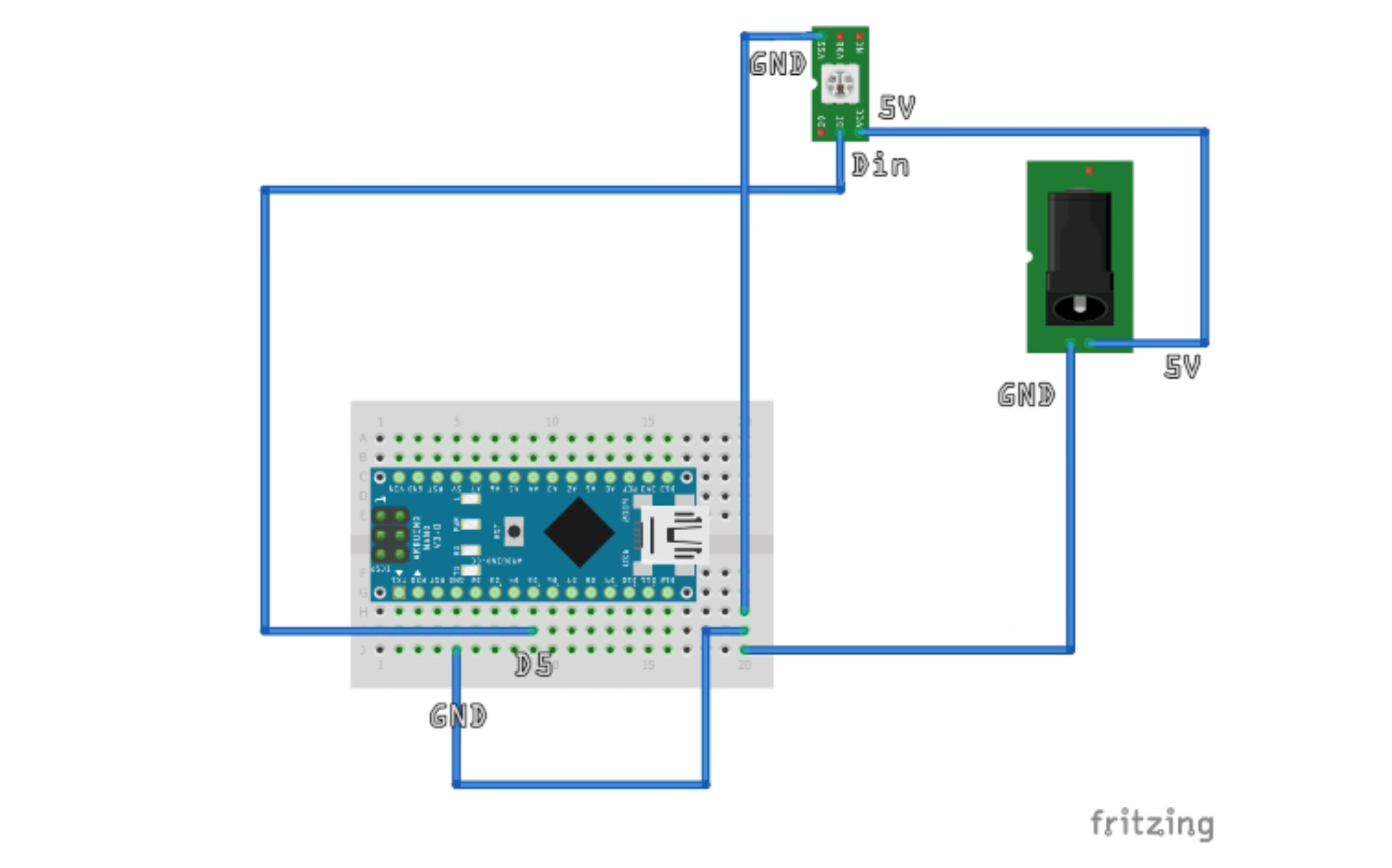
Als u de WS2811/12 LED's gebruikt, hoeft u slechts 3 verbindingen te maken.
U moet de 5V-voeding aansluiten op de bijbehorende 5V-lijn op de LED's.
Je moet de aarde van de PSU verbinden met de aarde op de Arduino en de aarde op de LED's. Je moet de datalijn van de LED's verbinden met één digitale poort van de Arduino.
Welke maakt niet echt uit, maar je moet het nummer onthouden.
Stap 6:Software
Adalight + Perismatisch
Ga hieronder en download de Adalight-code voor de Arduino.
(Code)
Open het in de Arduino IDE en zorg ervoor dat je de FastLED-bibliotheek al eerder hebt geïnstalleerd.
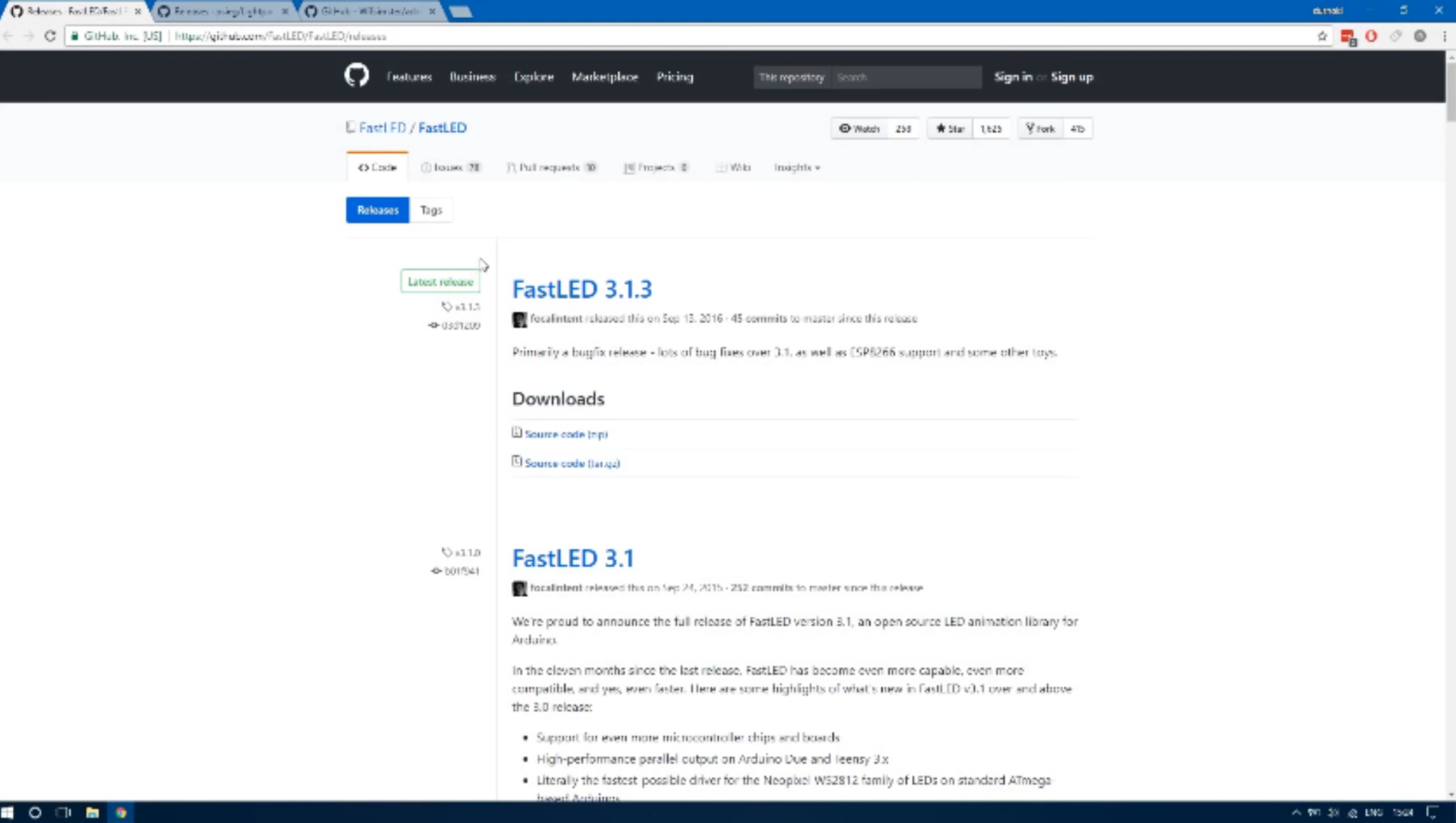
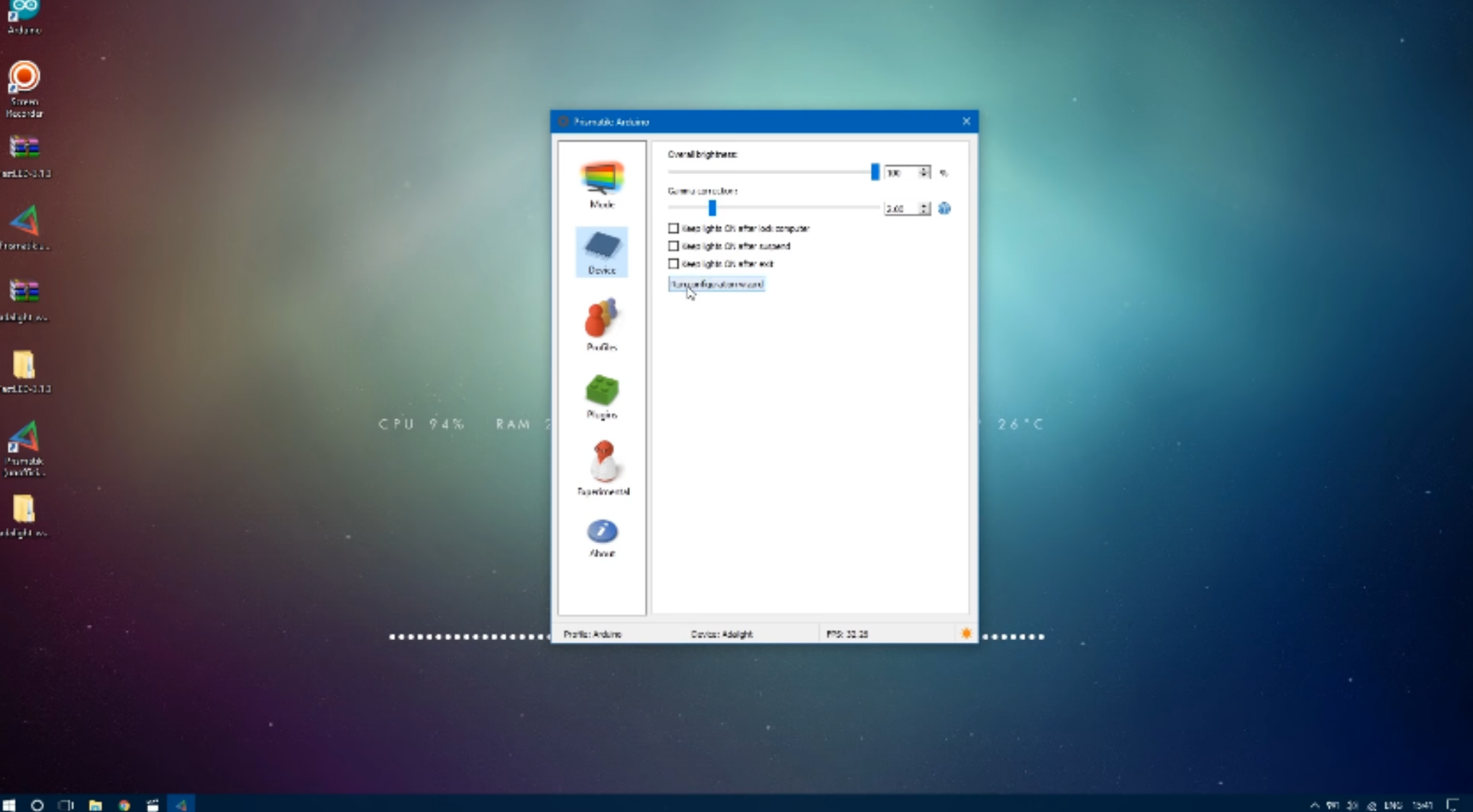
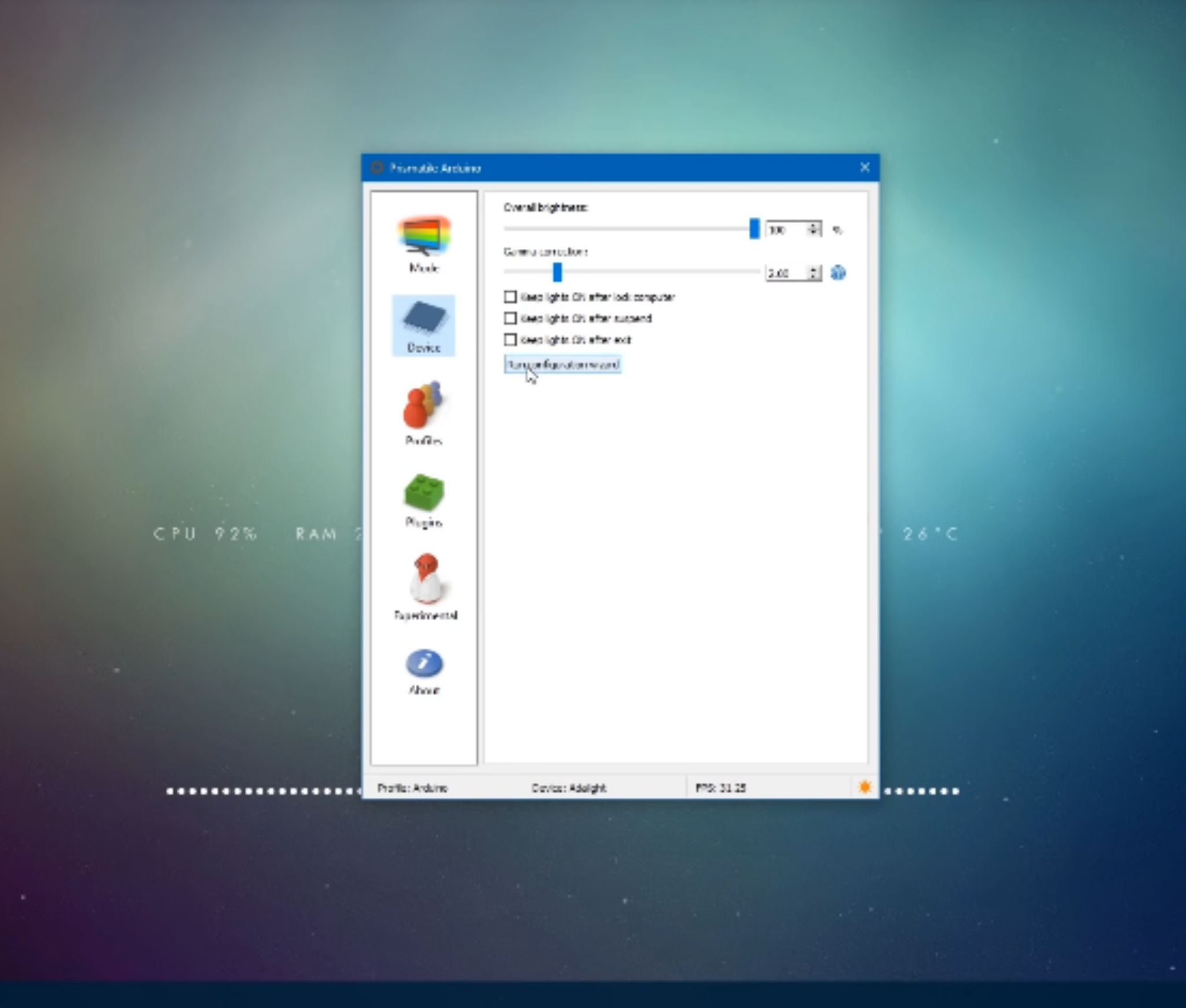
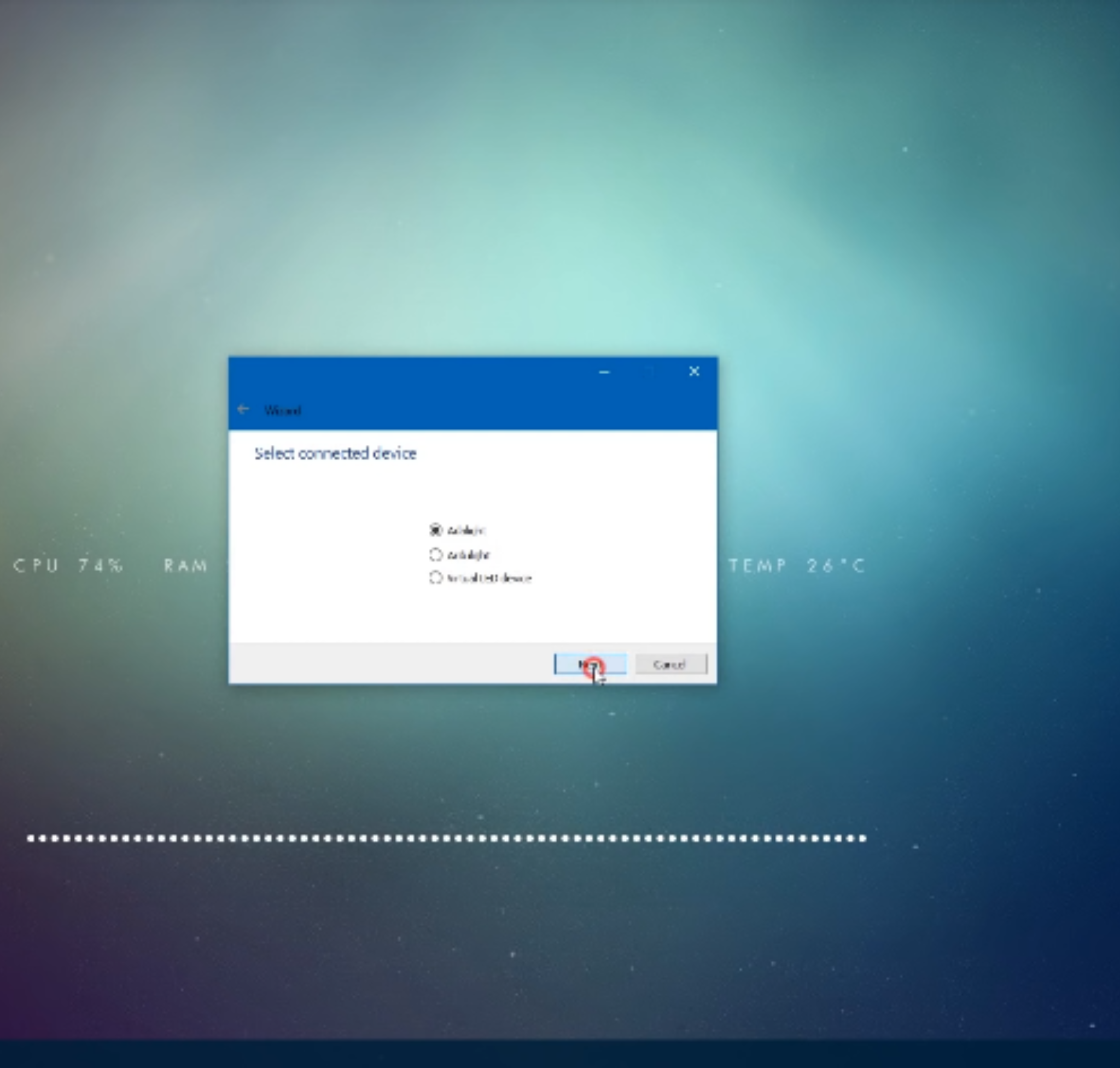
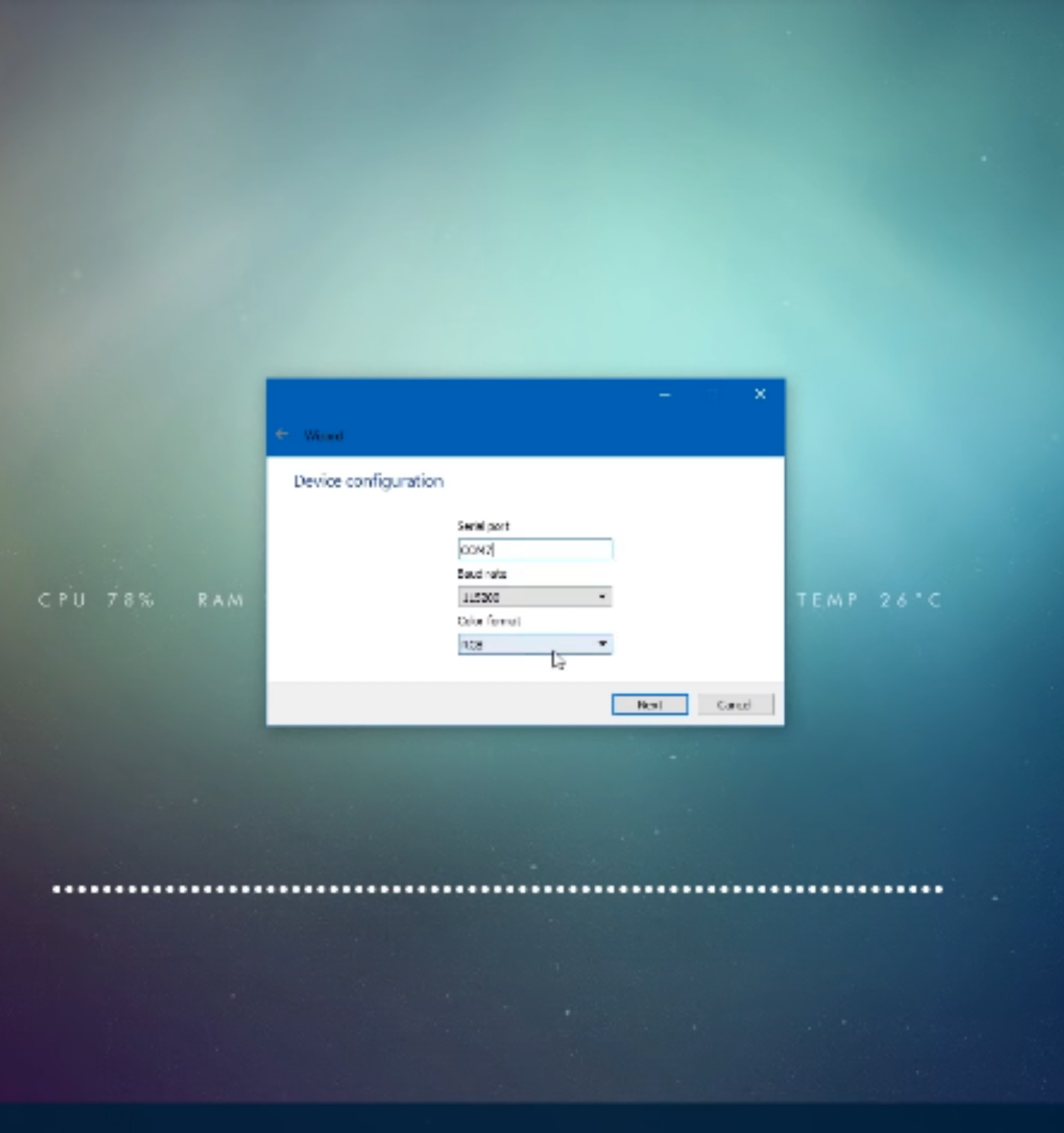
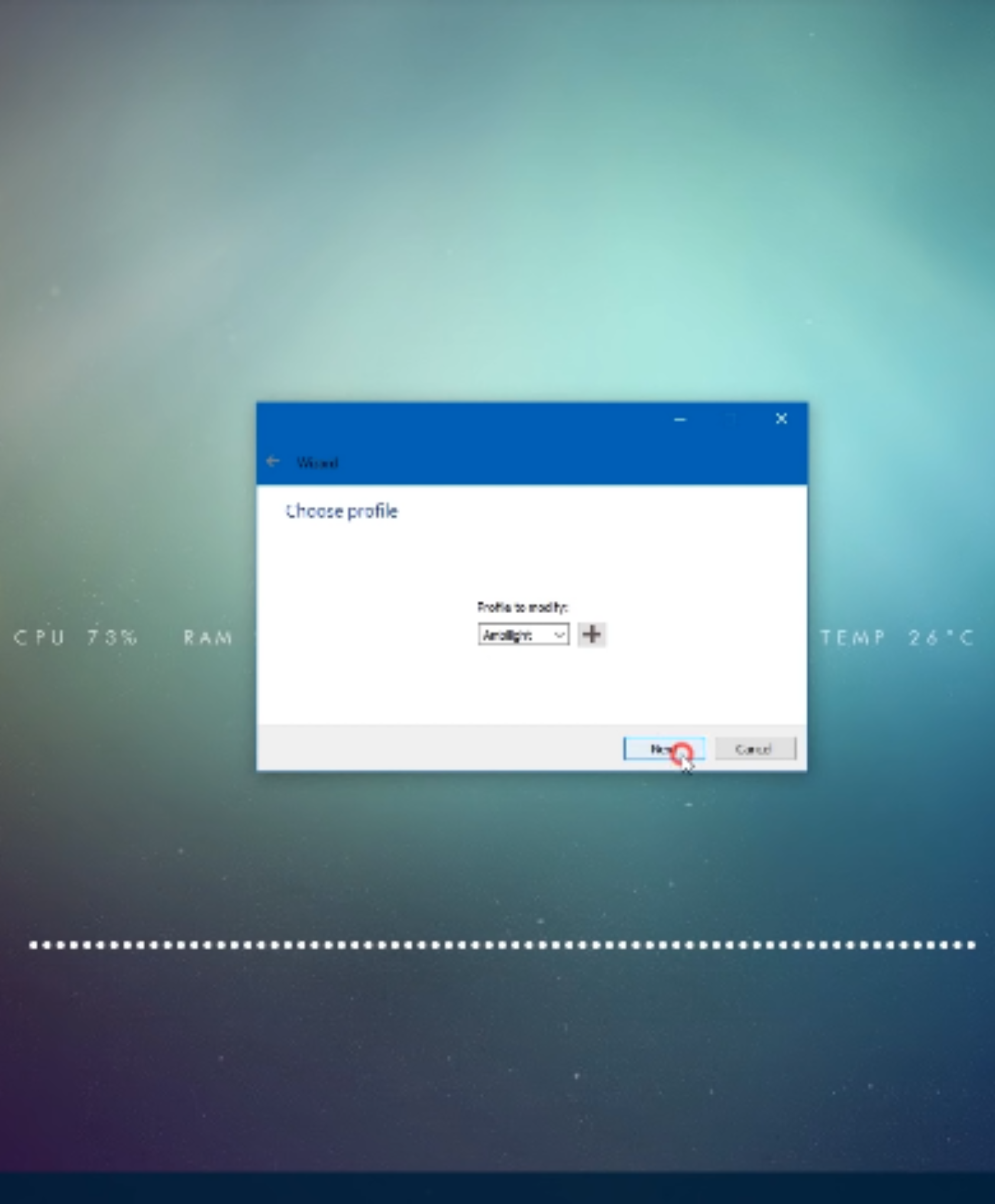
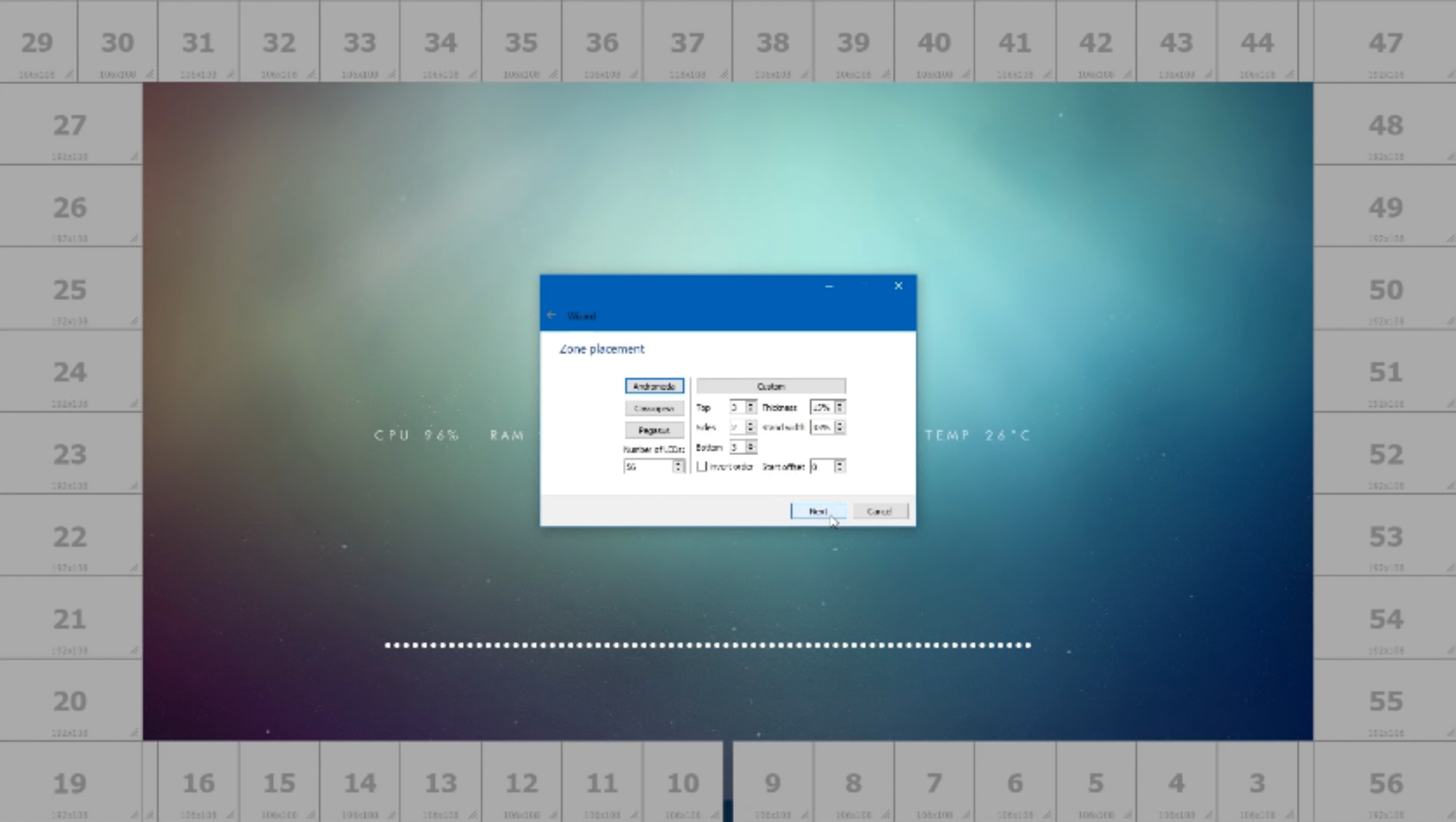
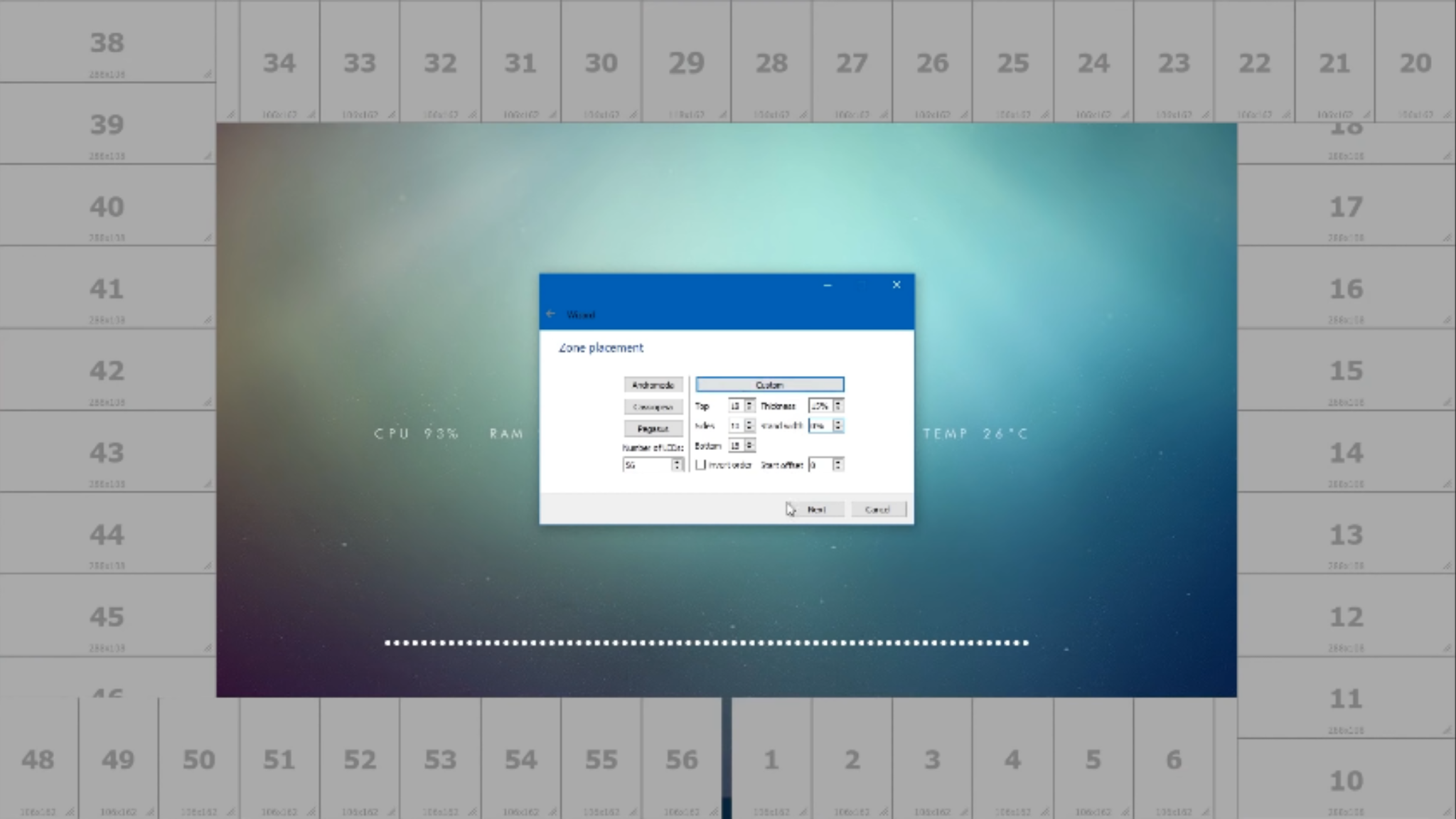
Daar in de code hoeven we alleen maar de pin te definiëren, in mijn geval digitale pin 4, en het aantal LED's, in mijn geval 60.
Compileer, selecteer de COM-poort en upload de code naar de Arduino.
pas hier elke kleur aan tot je de kleur van je achtergrondmuur hebt, in mijn geval wit.
Klik op volgende en we zijn klaar. Speel nu een willekeurige RGB-testvideo af die je in de beschrijving vindt en daar ga je.
Je kunt nu films kijken met AMBILIGHT-effecten en dat is geweldig.
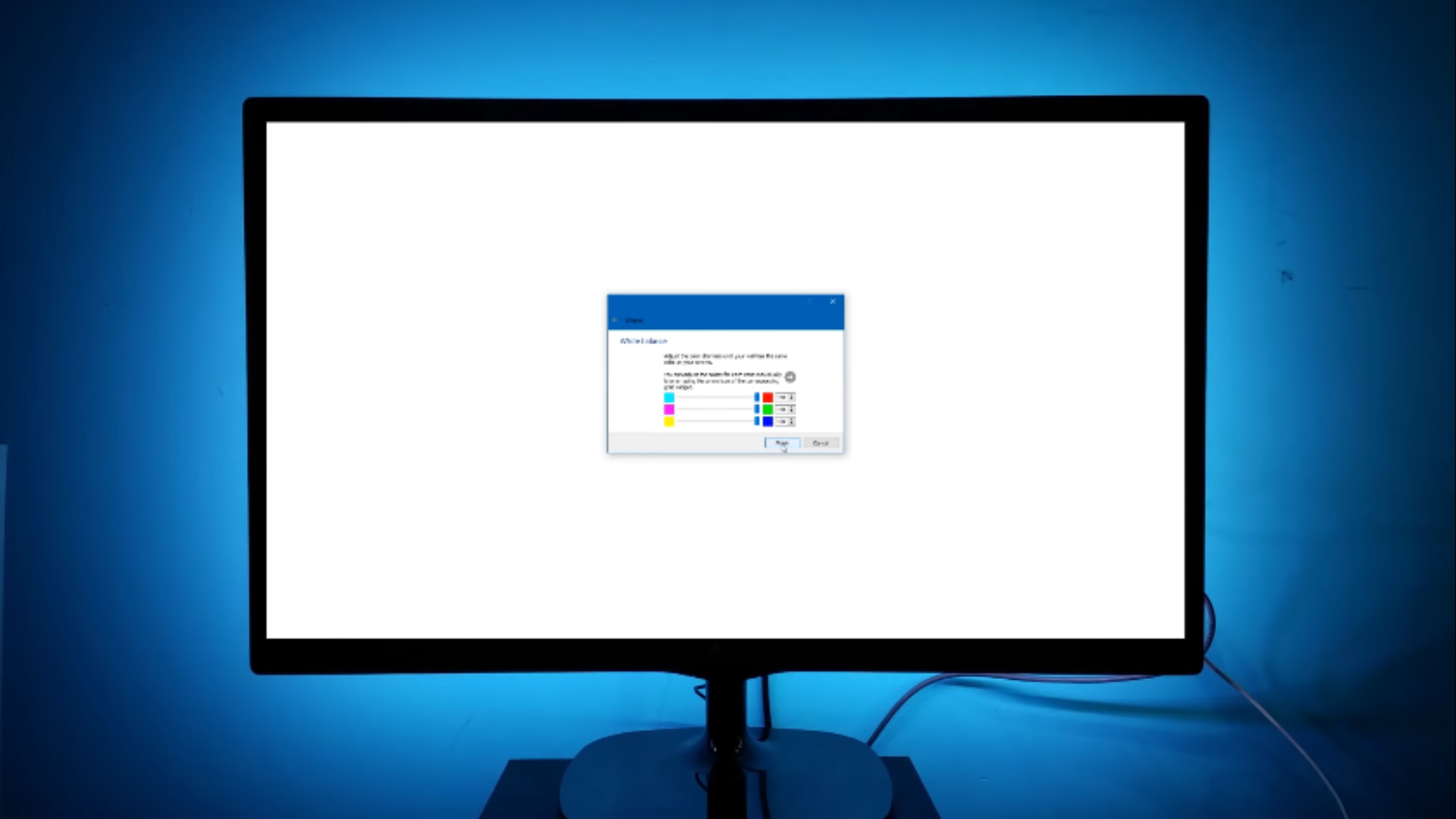
De applicatie heeft ook een geluidseffect waarbij de LED's knipperen volgens de muziek die je speelt.
bezoek mijn website DiY Projects Lab met meer dan 25 geweldige gedetailleerde projecten
Code
- Code
CodeArduino
#include "FastLED.h"#define NUM_LEDS 240#define DATA_PIN 6// Baudrate, hogere snelheid zorgt voor snellere verversingssnelheid en meer LED's (gedefinieerd in /etc/boblight.conf)#define serialRate 115200// Adalight stuurt een "Magic Word" (gedefinieerd in /etc/boblight.conf) voordat de pixel datauint8_t prefix[] ={'A', 'd', 'a'}, hi, lo, chk, i;// Initialise LED- arrayCRGB leds [NUM_LEDS];void setup() {// Gebruik NEOPIXEL om echte kleuren te behouden FastLED.addLeds(leds, NUM_LEDS); // Initiële RGB-flits-LEDS.showColor (CRGB (255, 0, 0)); vertraging (500); LEDS.showColor (CRGB (0, 255, 0)); vertraging (500); LEDS.showColor (CRGB (0, 0, 255)); vertraging (500); LEDS.showColor (CRGB (0, 0, 0)); Serial.begin(serialRate); // Stuur "Magic Word" string naar host Serial.print("Ada\n");}void loop() { // Wacht op de eerste byte van Magic Word for (i =0; i Schema's
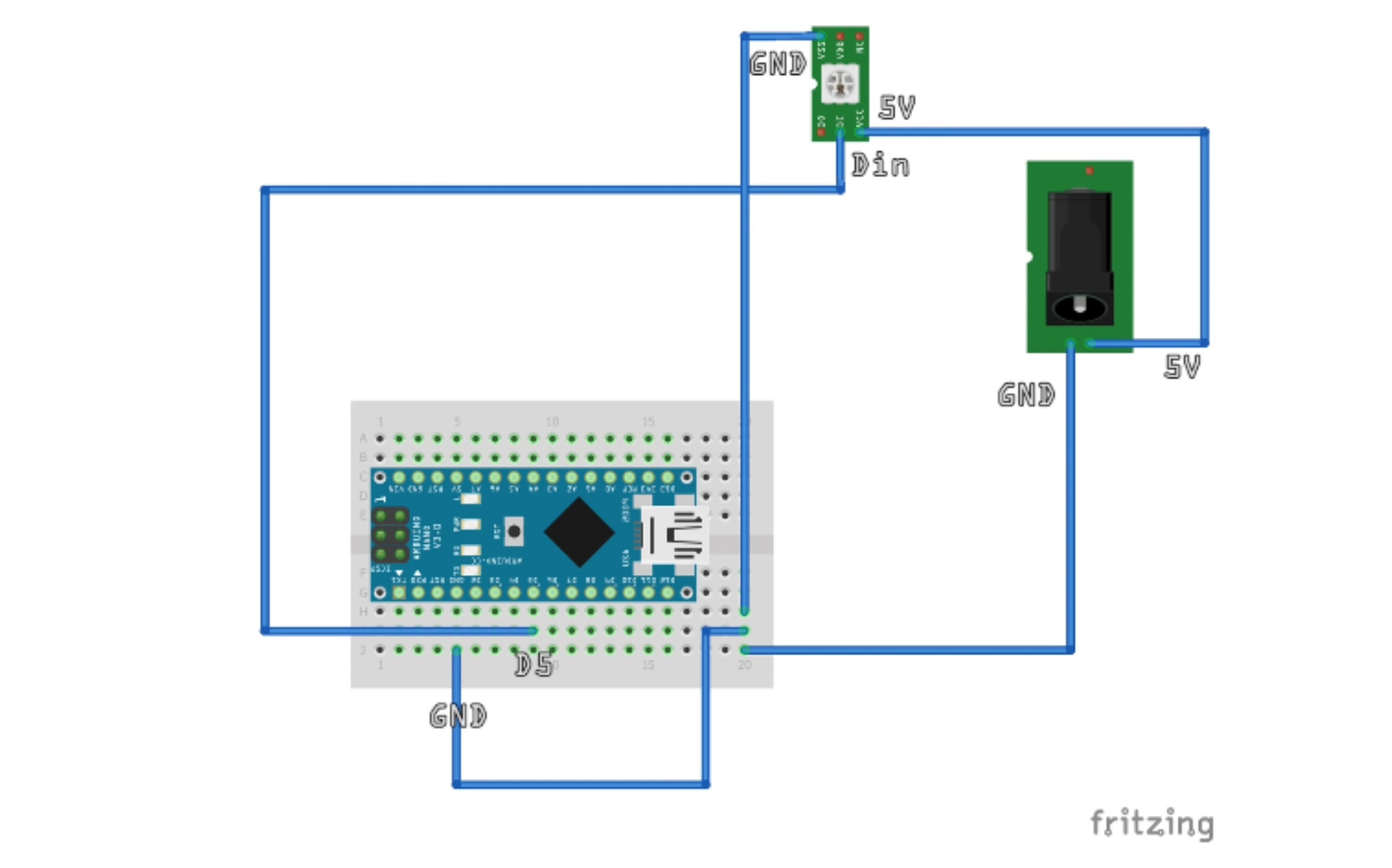
Productieproces
- Hartslagmeter met IoT
- Audiofrequentiedetector
- Tech-TicTacToe
- Arduino Countdown Timer
- FM-radio met Arduino en RDA8057M
- Sumpniveaumonitor
- RC Porsche Car (Arduino Project)
- Muziek maken met een Arduino
- Thuismonitor
- Slimme energiemonitor op basis van Arduino
- Hoe maak je een kompas met Arduino en Processing IDE?



